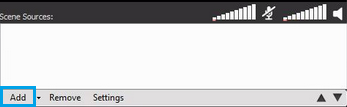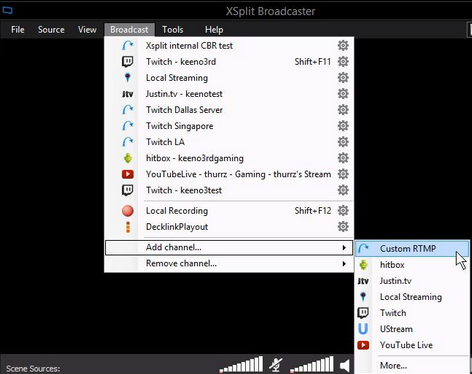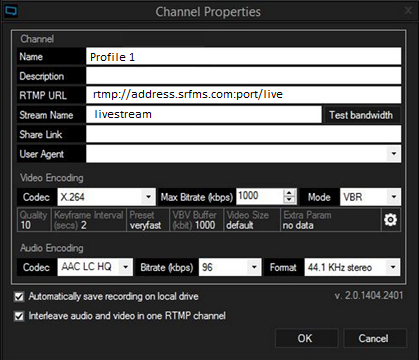Servers in stock
Checking availability...
Πώς να κάνετε streaming με το xSplit Broadcaster.
1
Το πρώτο βήμα που πρέπει να κάνετε είναι να εισαγάγετε μια πηγή ροής βίντεο κάνοντας κλικ στο κουμπί "Προσθήκη" από το κάτω μέρος του παραθύρου xSplit.
Εδώ μπορείτε να επιλέξετε την κάρτα λήψης, την κάμερα web ή τη σκηνή λήψης οθόνης.
2
Μπορούμε τώρα να δημιουργήσουμε ένα προσαρμοσμένο κανάλι RTMP για να προσθέσουμε τις λεπτομέρειες του διακομιστή ροής βίντεο Primcast.
Κάντε κλικ στο κουμπί "Μετάδοση" στην κύρια οθόνη και, στη συνέχεια, μεταβείτε στην επιλογή "Προσθήκη καναλιού -> Προσαρμοσμένο RTMP"
3
Αφού επιλέξετε "Προσαρμοσμένο RTMP", θα εμφανιστεί ένα νέο παράθυρο. Εδώ θα πρέπει να εισαγάγετε τα στοιχεία ροής Primcast από τον Πίνακα Ελέγχου σας. Μπορείτε επίσης να αποκτήσετε πρόσβαση σε αυτά τα στοιχεία από το email εγκατάστασης που θα λάβετε μετά τη δημιουργία του λογαριασμού.
Στο πεδίο "URL RTMP" προσθέστε τη διεύθυνση ροής RTMP. Για παράδειγμα: rtmp://address.srfms.com:port/live
Στο πεδίο "Όνομα ροής" εισαγάγετε το όνομα ροής που επιθυμείτε. Το πιο συχνά χρησιμοποιούμενο όνομα είναι "ζωντανή ροή".
Επιλέξτε τις ρυθμίσεις κωδικοποίησης, όπως ρυθμό μετάδοσης bit ήχου/βίντεο και κωδικοποιητή.
Μόλις ολοκληρώσετε τη ρύθμιση όπως περιγράφεται παραπάνω, πατήστε το κουμπί "OK" για να επιστρέψετε στην κύρια οθόνη, όπου θα βρείτε το νέο σας προφίλ ροής. Κάντε κλικ σε αυτό για να ξεκινήσετε τη ζωντανή μετάδοση με το xSplit Broadcaster.
Οι υπηρεσίες streaming ήχου και βίντεο που προσφέρουμε προσφέρουν απεριόριστες συνδέσεις, απεριόριστο εύρος ζώνης και υποστηρίζονται από το έμπειρο προσωπικό υποστήριξης 24/7!